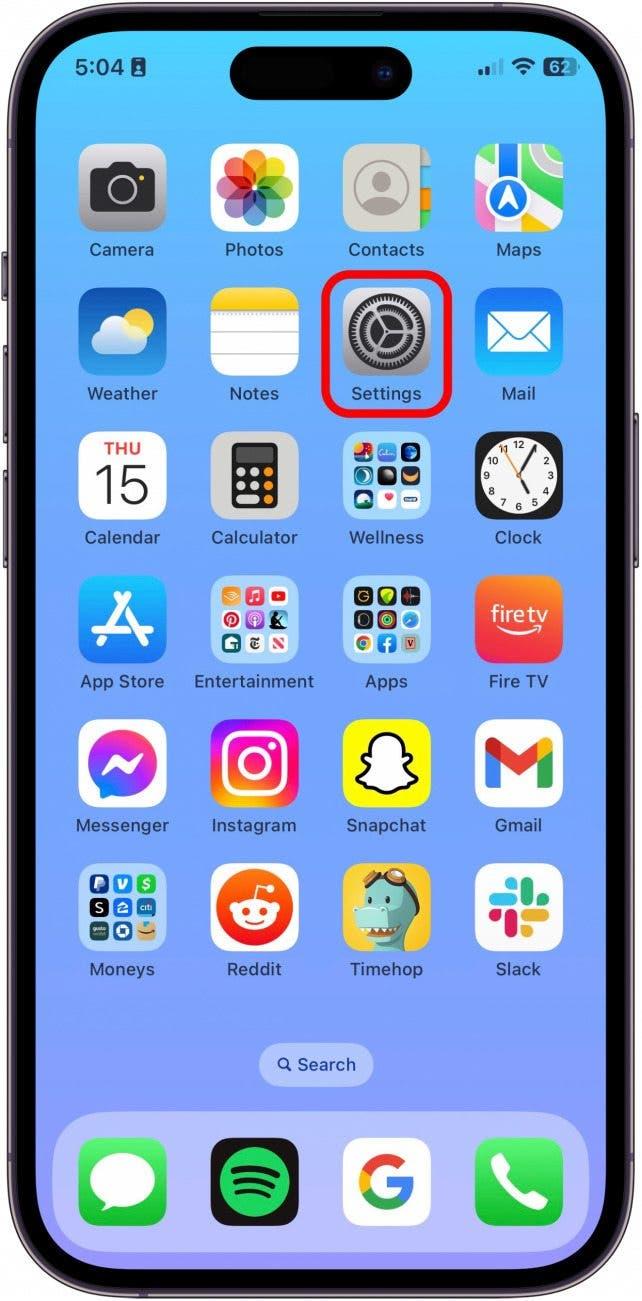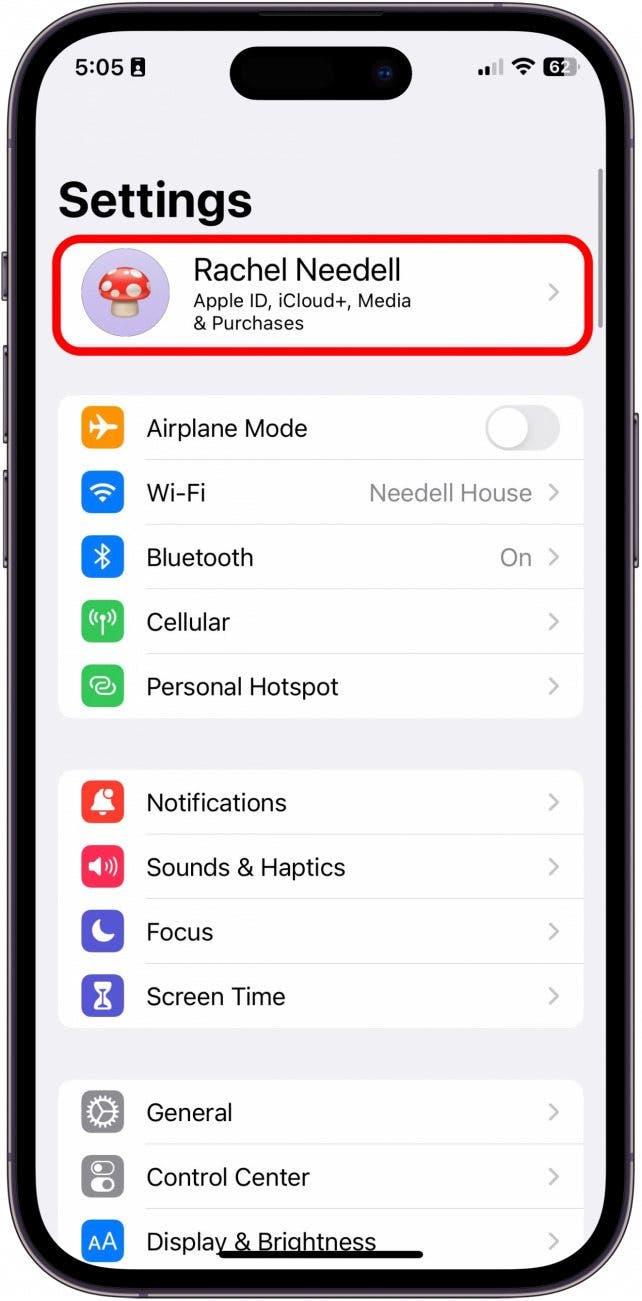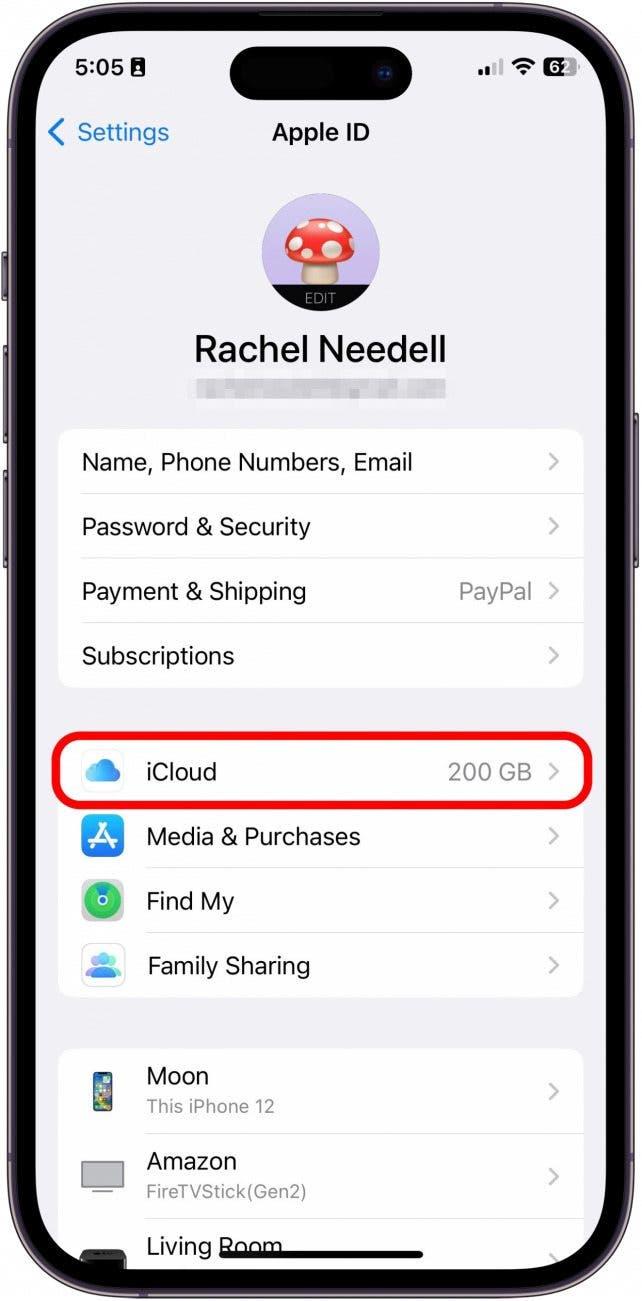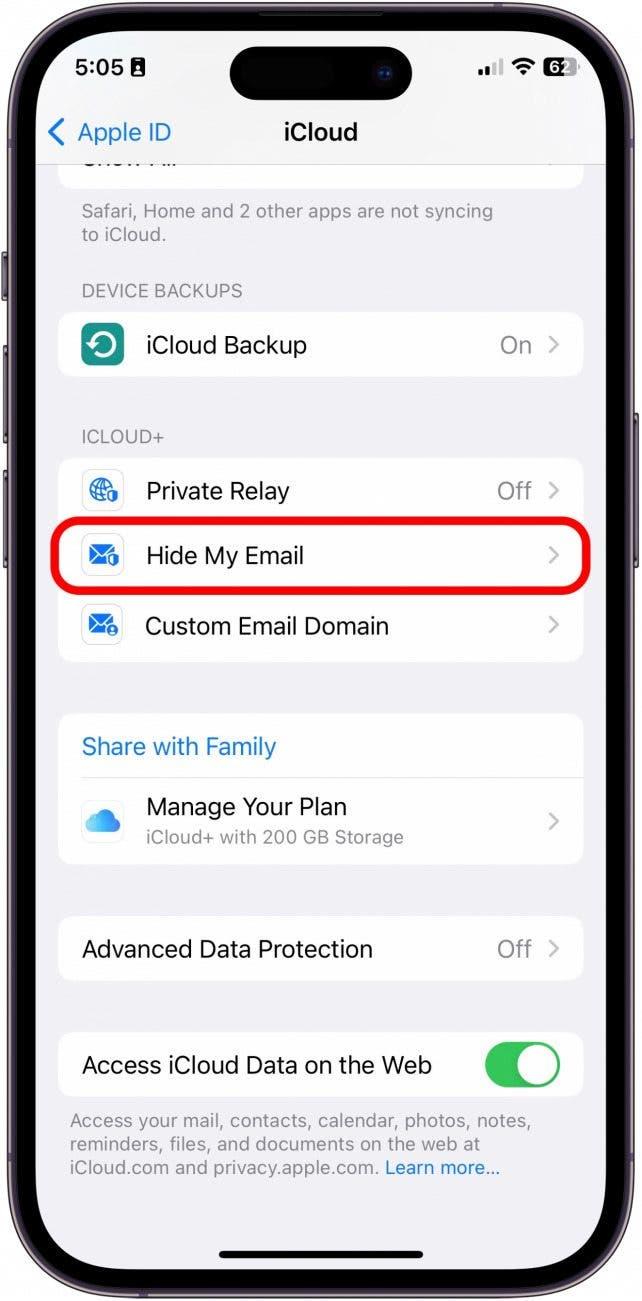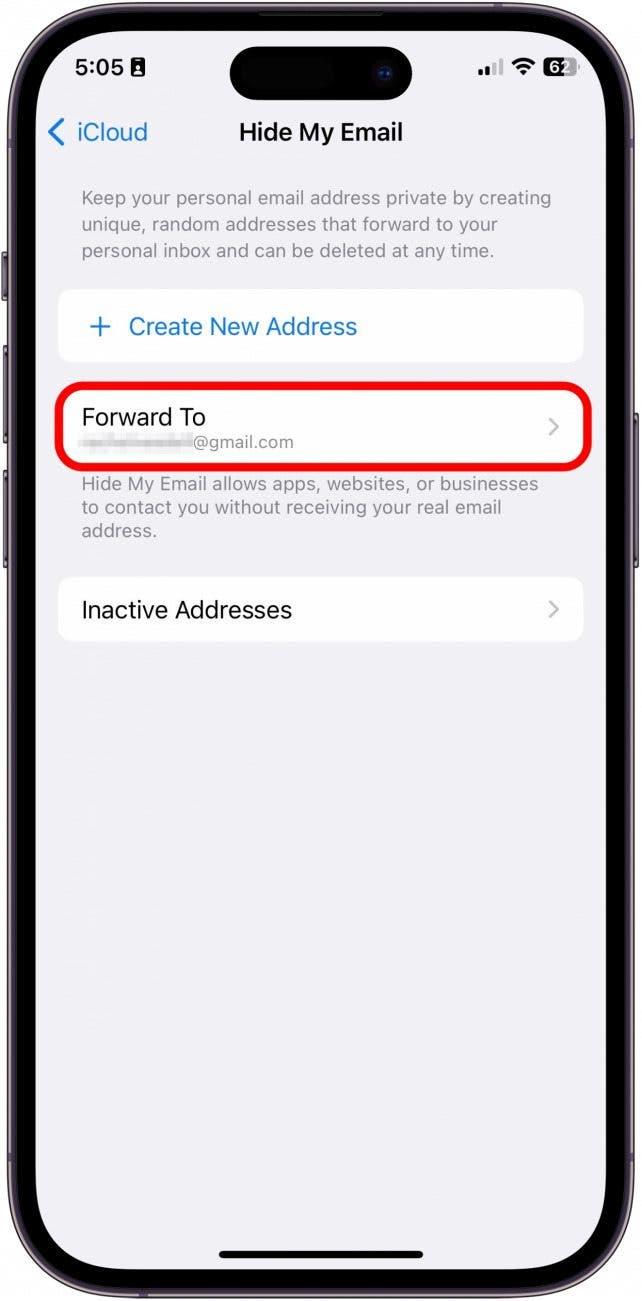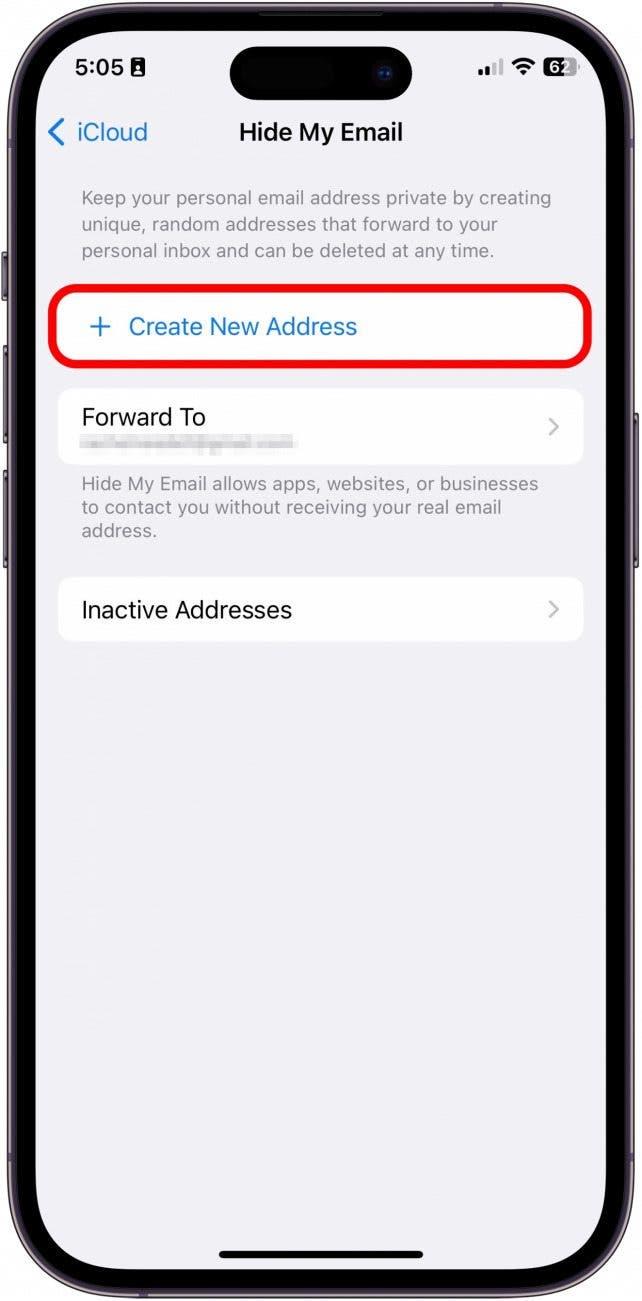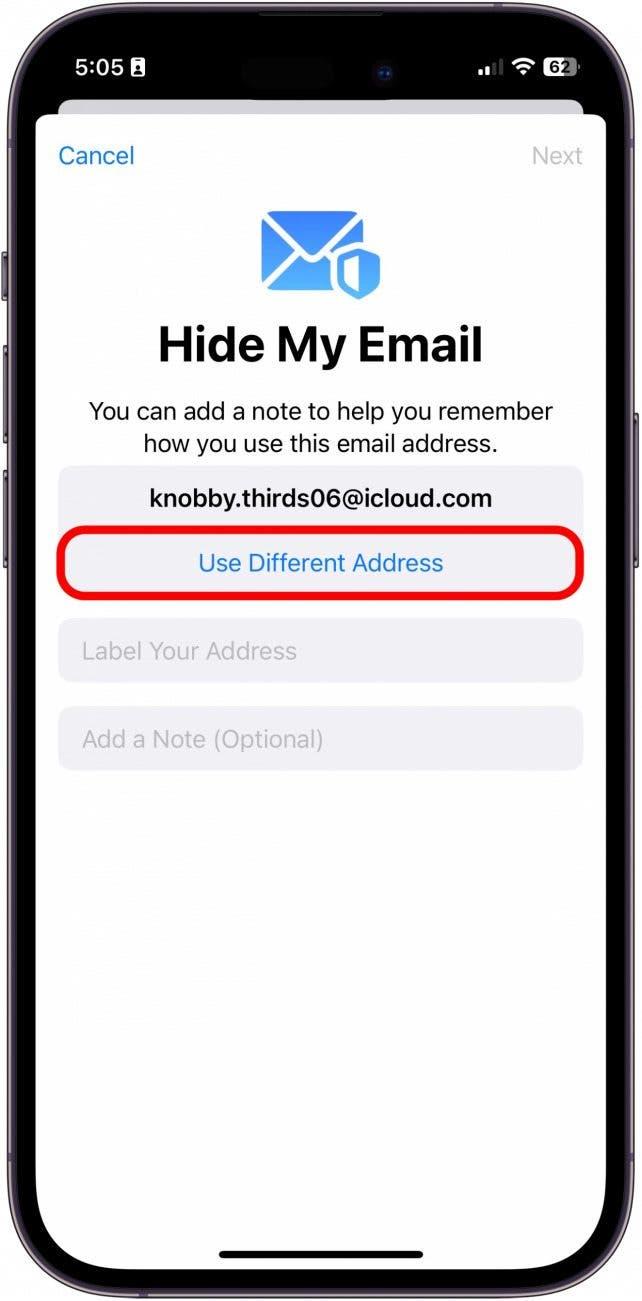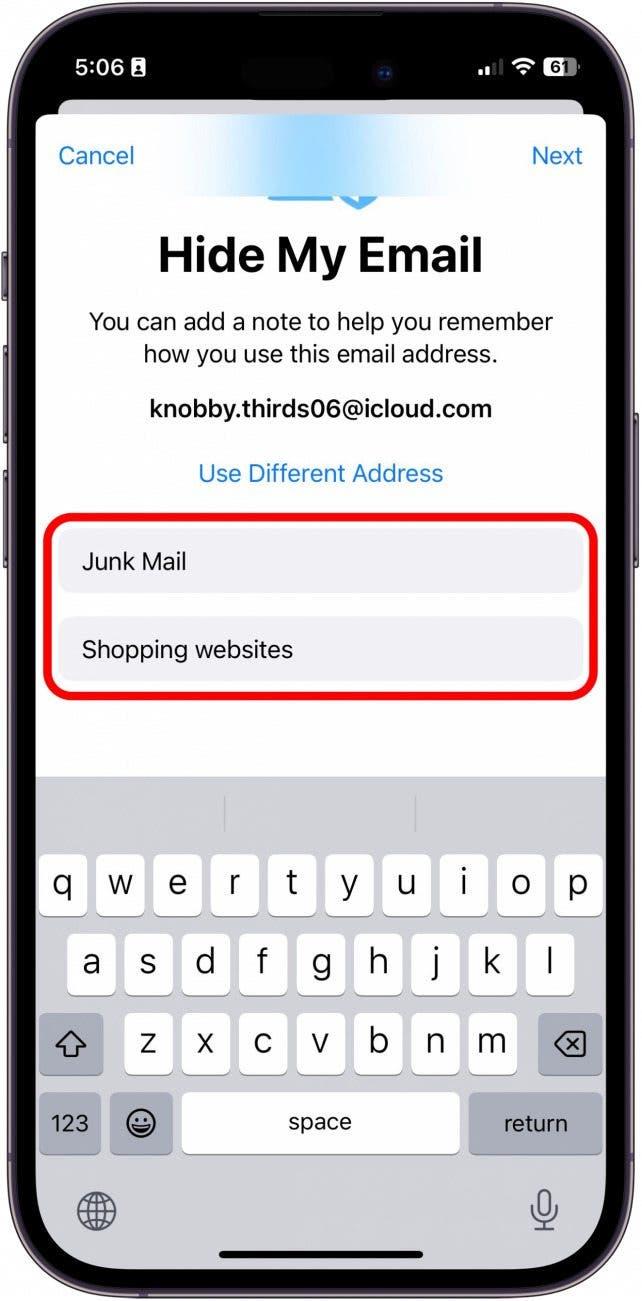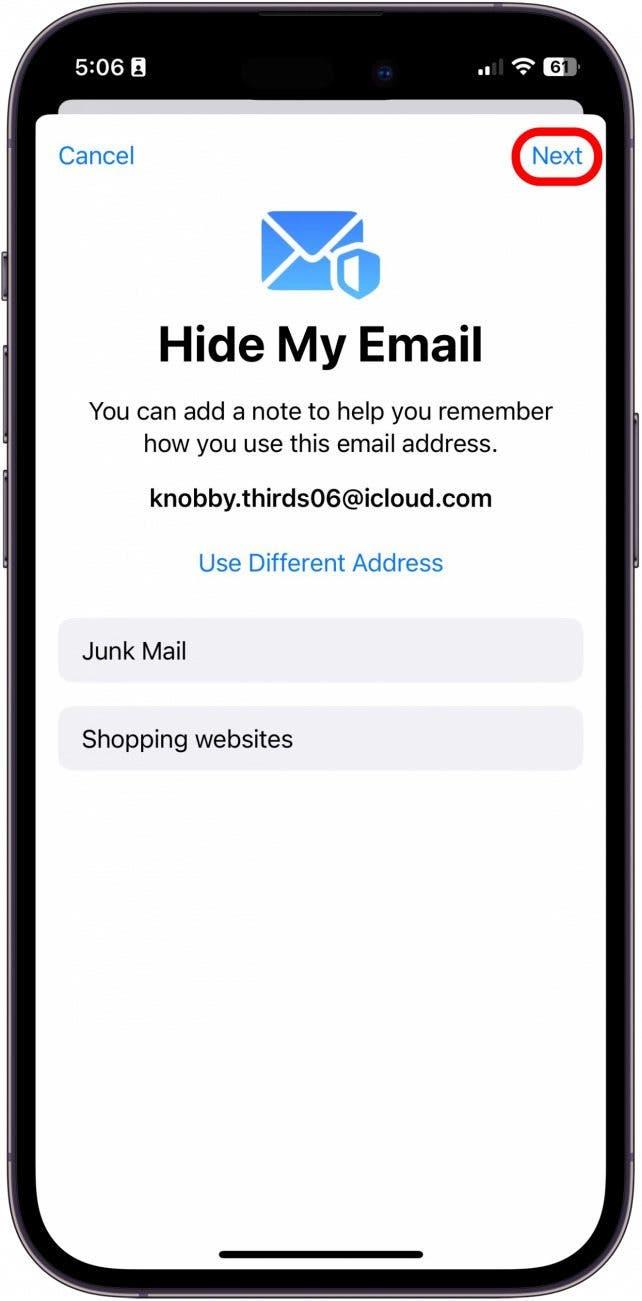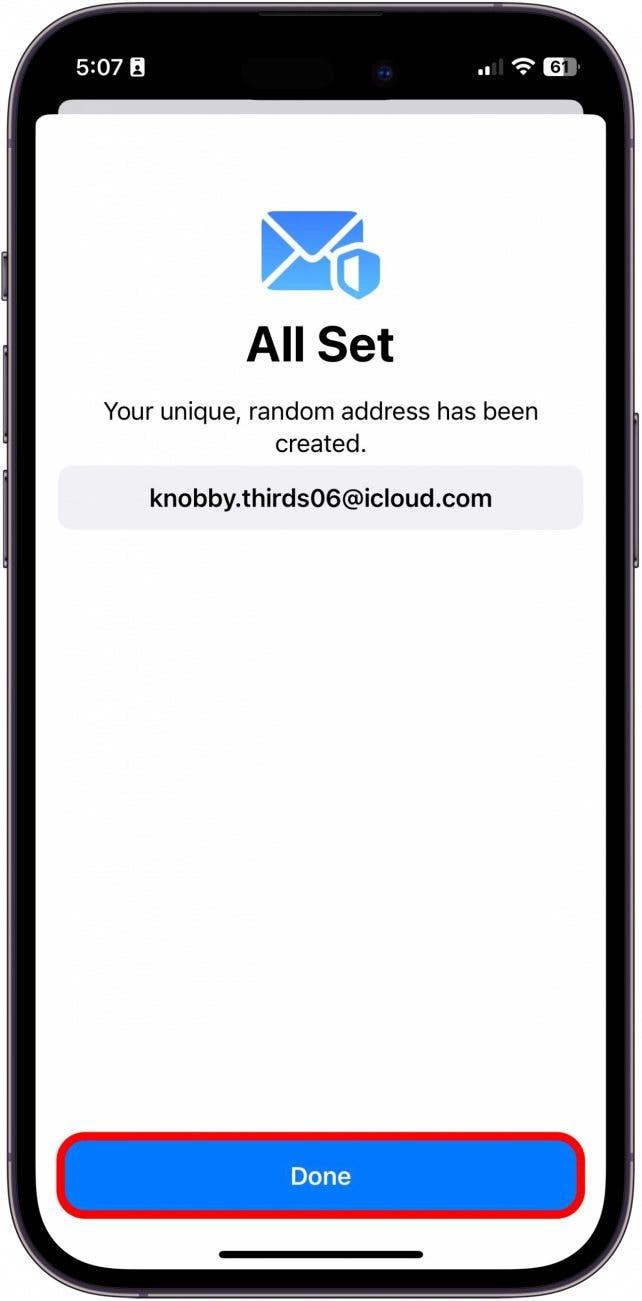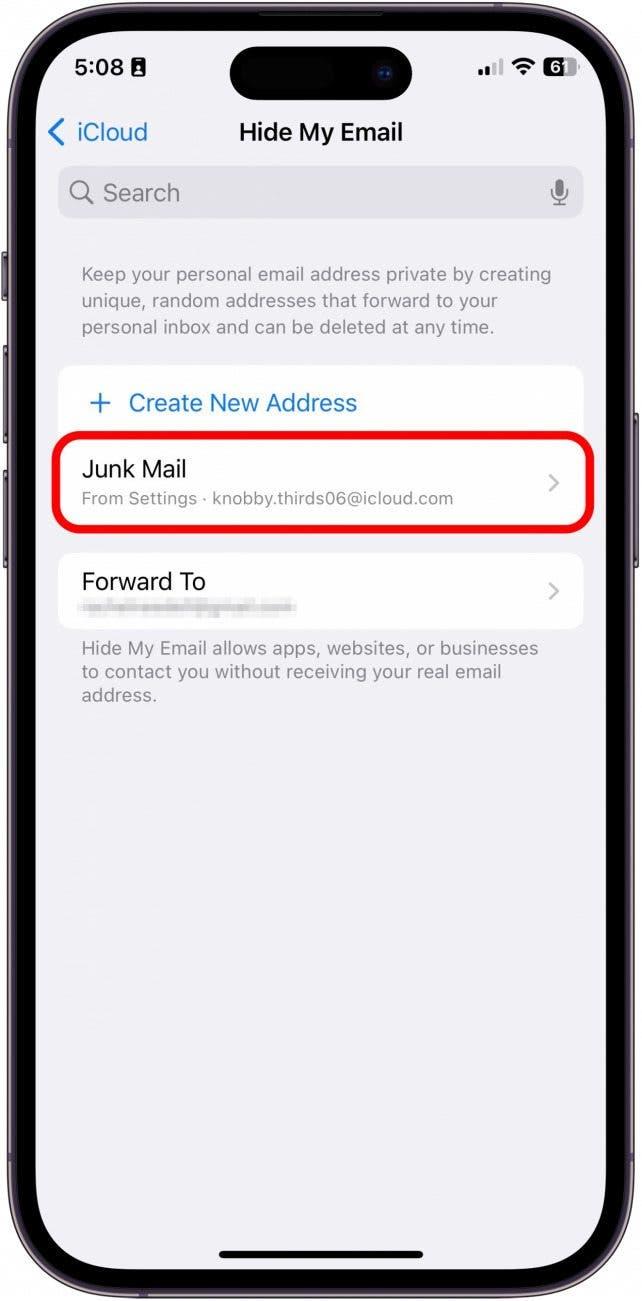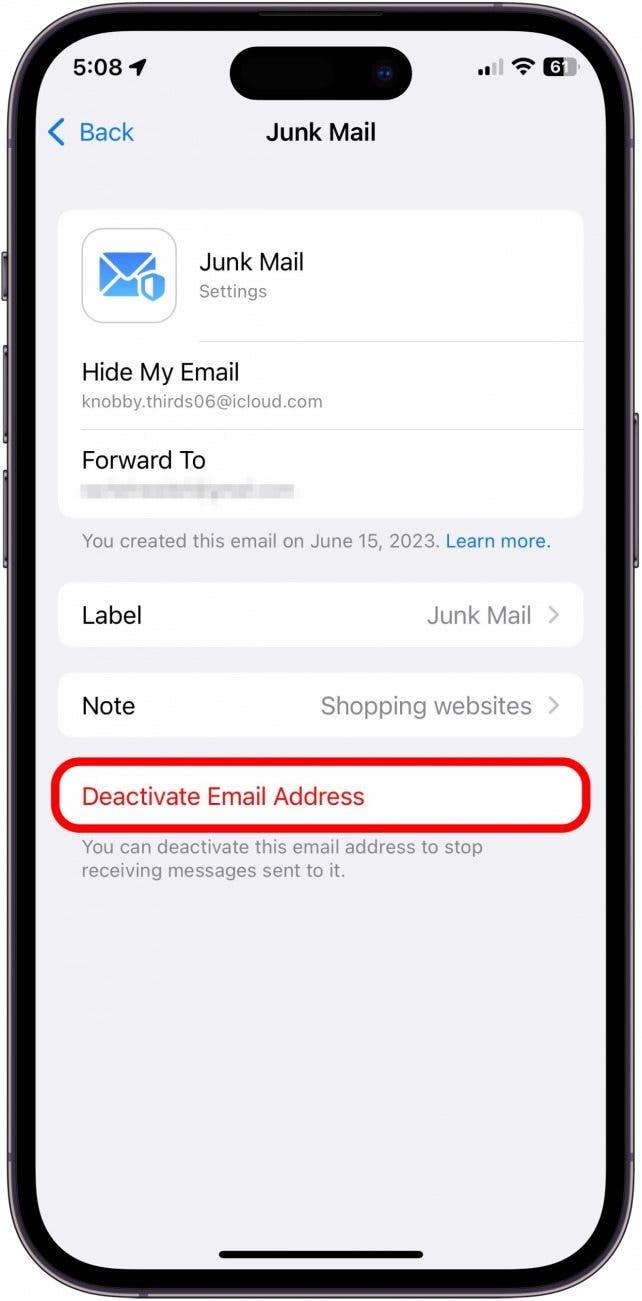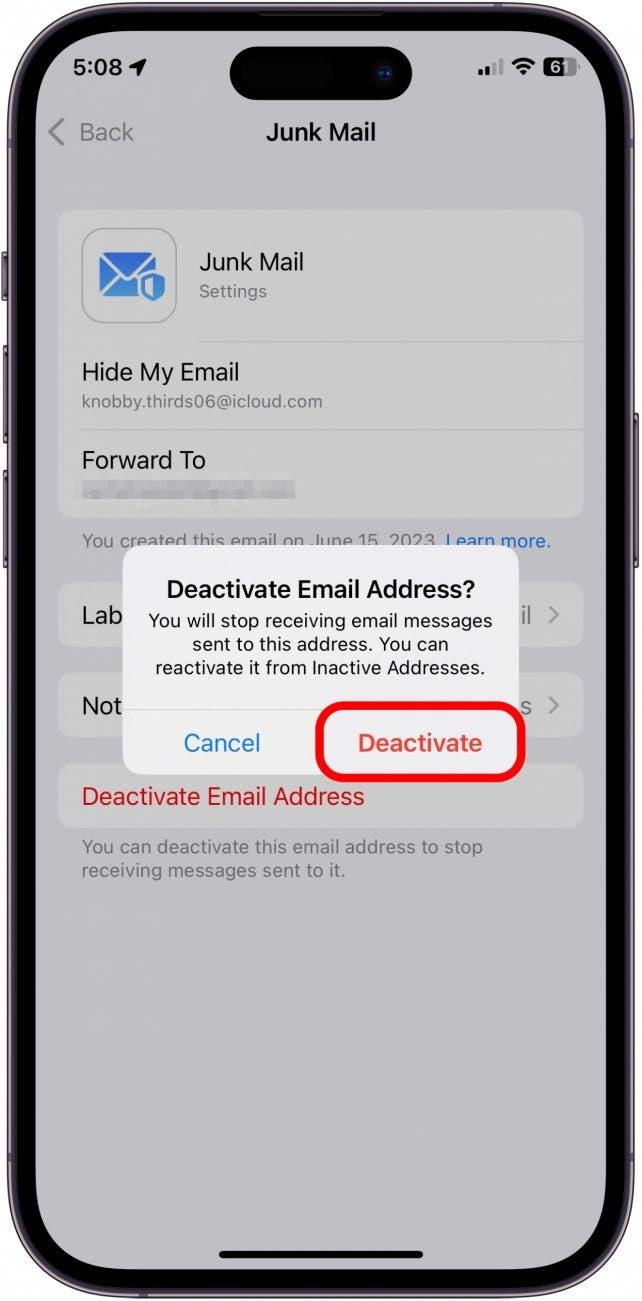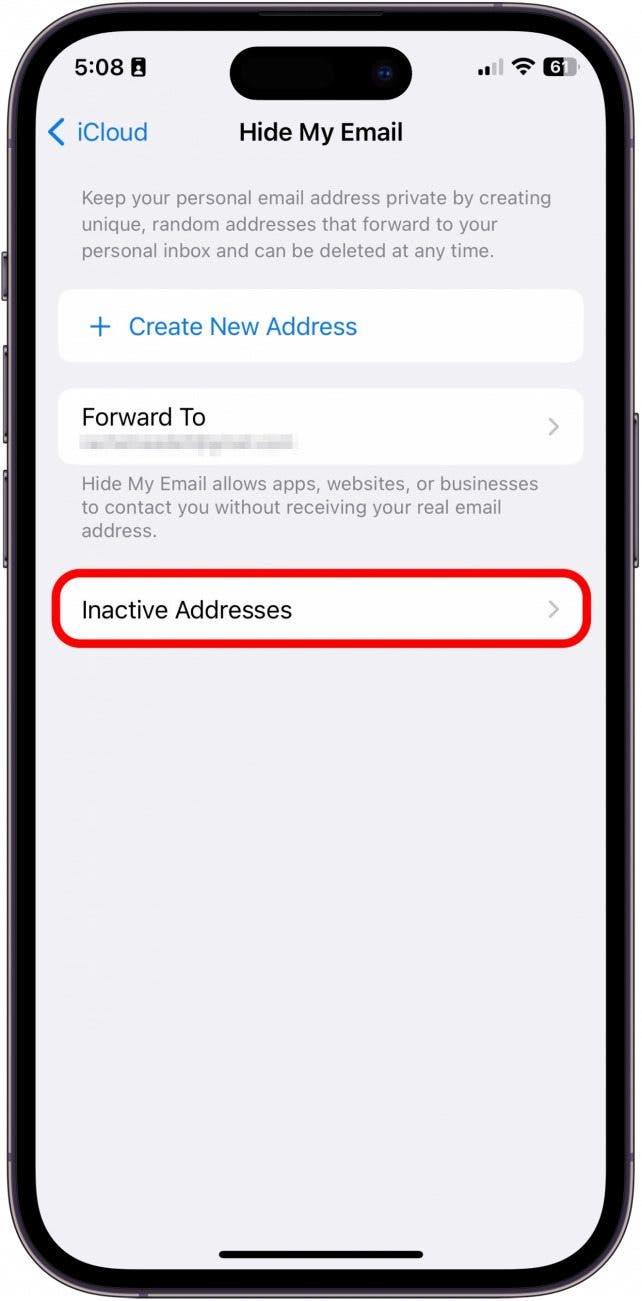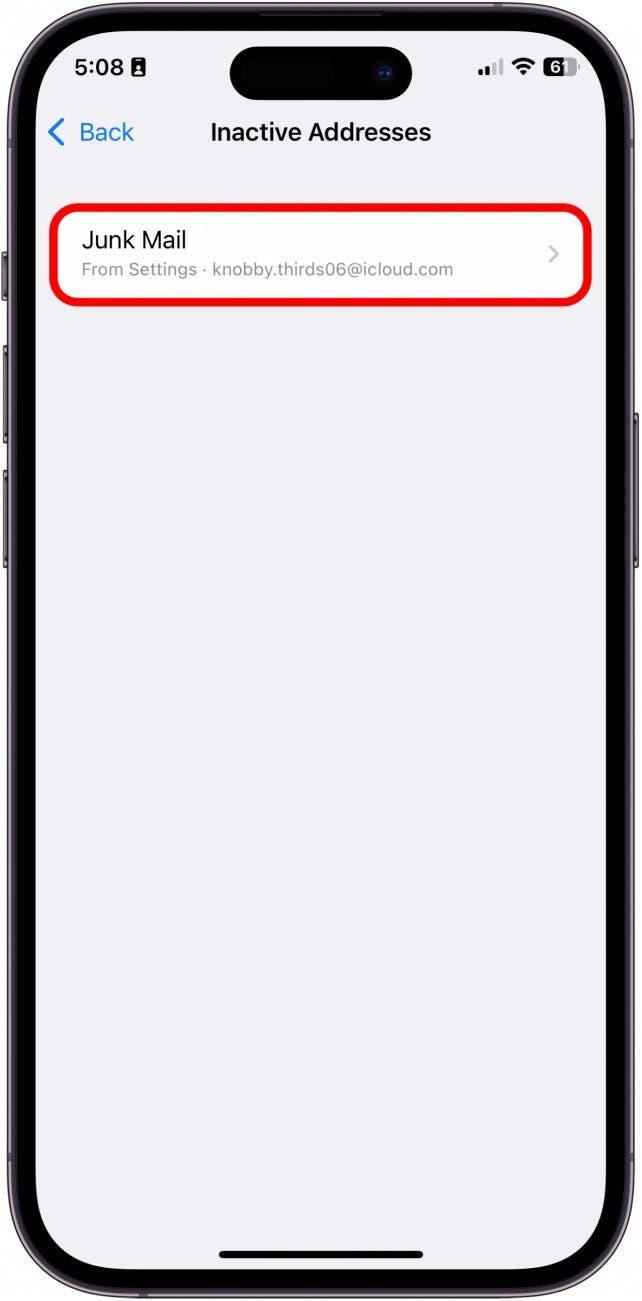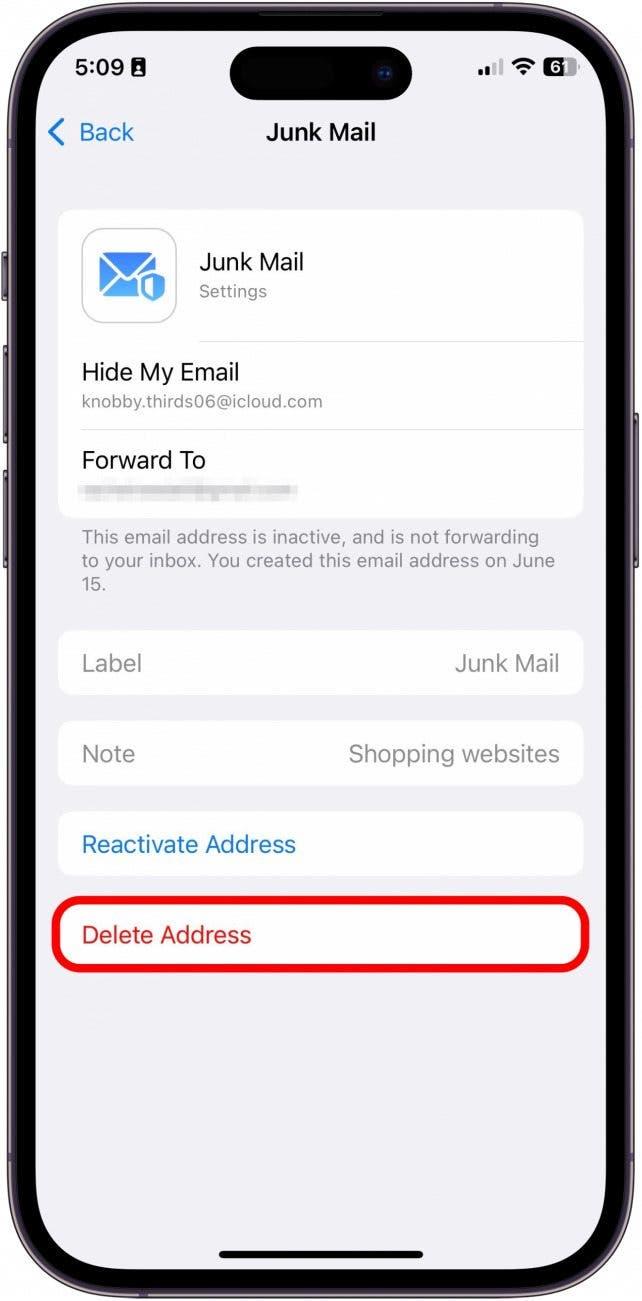iCloud+에 가입하면 내 이메일 숨기기에 액세스할 수 있습니다. 내 이메일 숨기기를 사용하면 더미 이메일 계정을 생성하여 해당 계정으로 전송되는 모든 이메일을 실제 이메일 주소로 자동 전달할 수 있습니다. 이 기능의 장점은 신뢰할 수 없는 사이트나 사람과 이메일 주소를 공유할 필요가 없고, 다른 웹사이트에 실제 이메일 주소를 판매할 수 없다는 것입니다. 하지만 이메일 주소를 숨기는 것이 정말 필요할까요? 그 이유를 알아봅시다!
이 팁이 유용한 이유
- 모르는 사람과 공유할 수 있는 더미 이메일 계정을 만들어 이메일을 안전하게 보호하세요.
- 더미 이메일 계정을 쉽게 삭제하거나 취소하여 성가신 정크 메일 수신을 빠르게 중단하세요.
- 사이트가 제3자에게 내 실제 이메일을 판매하지 못하도록 방지하세요.
내 이메일 숨기기 사용 방법
이 팁을 사용하려면 iOS 15 이상을 실행하는 iPhone 6S 이상 또는 iPadOS 15 이상을 실행하는 iPad가 필요합니다.
내 이메일 숨기기는 iCloud+에 가입하면 제공되는 기능으로, 개인 또는 비즈니스 이메일을 비공개로 유지하고 싶을 때 언제든지 사용할 수 있는 무작위로 생성된 고유한 이메일 주소(또는 여러 개의 주소)를 제공합니다. 이 기능은 이메일 수신자가 다른 광고 대행사나 제3자와 내 정보를 공유할 가능성이 있다고 의심되는 경우에 특히 유용합니다. 내 이메일 숨기기는 정크 메일 과부하에 대한 안전장치로 작동합니다. 하지만 은행, 집주인, 의사 등 신뢰할 수 있는 웹사이트 및 중요한 서비스와 합법적인 이메일을 공유해야 한다는 점을 기억하세요. 또한 장기적으로 혼란을 피하기 위해 한 번에 한두 개의 허위 이메일 주소만 생성하는 것이 좋습니다.
내 이메일 숨기기 기능을 활성화하는 방법
내 이메일 숨기기를 활성화하려면 먼저 iCloud Plus에 가입해야 합니다. Apple 기기 사용 방법에 대한 팁이 더 필요하다면, 무료로 제공되는 오늘의 팁에 가입하세요!
- 설정을 엽니다.

- 프로필을 탭합니다.

- iCloud를 탭합니다.

- 내 이메일 숨기기를 탭합니다.

- 전달 대상 필드를 탭하여 더미 이메일이 원하는 계정으로 전달되도록 합니다.

- 그런 다음 새 주소 생성을 탭합니다.

- 무작위로 자동 생성된 이메일이 나타납니다. 다른 주소 사용을 탭하여 새 주소를 생성하거나 다음 단계로 계속 진행합니다.

- 주소에 라벨을 붙이고 메모를 추가합니다. 이렇게 하면 이 이메일 주소로 가입한 서비스나 작성한 양식을 기억하는 데 도움이 됩니다.

- 다음을 탭합니다.

- 완료를 탭합니다.

- 이제 내 이메일 숨기기 화면에서 새 더미 이메일을 볼 수 있습니다.

이제 가짜 이메일 주소가 생겼으니 이 주소를 사용하여 이메일 주소가 필요한 모든 서비스에 가입하고 관련된 모든 이메일을 개인 받은 편지함으로 전달받을 수 있습니다.
참고: 웹사이트와 일부 앱에서는 iPhone에서 내 이메일 숨기기를 통해 자동으로 가입 양식에 가짜 이메일 주소를 입력할 수 있는 옵션이 제공됩니다. 새 더미 계정을 생성하려면 키보드 위에 표시되는 내 이메일 숨기기를 탭하기만 하면 됩니다.
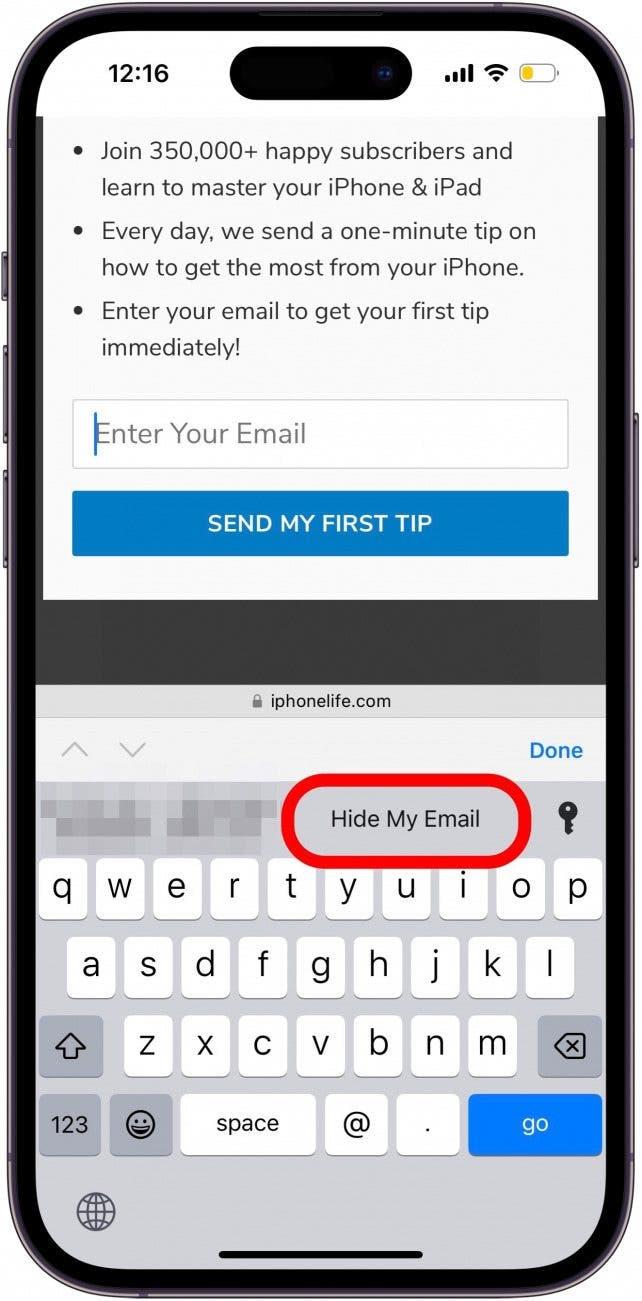
내 이메일 숨기기 비활성화하기
이제 가짜 이메일 주소를 만드는 방법을 배웠으니, 스팸 메일을 받았을 때 이 주소를 비활성화하는 방법을 알아보세요.
- 이 이메일 주소로 전송된 메시지를 수정하거나 수신을 중지하려면 해당 이메일 주소를 탭합니다.

- 이메일 주소 비활성화를 탭합니다.

- 비활성화를 탭합니다.

- 이 주소를 다시 활성화하거나 완전히 삭제하려면 비활성 주소를 탭합니다.

- 삭제하려는 주소를 탭합니다.

- 주소 삭제를 탭하거나, 이 주소를 다시 사용하려면 주소 재활성화를 탭합니다.